זרם אמזון פריים בדיסקורד - הסר מסך שחור עכשיו!
בין המתנות הרבות של אמזון פריים היא מציעה לך את הכוח להזרים את אמזון פריים בדיסקורד, ומאפשרת לך חווית צפייה מושלמת בסרט עם בני משפחה וחברים בשולחן העבודה או באתר. עם זאת, החלק הלא כל כך טוב הוא לא להיות חריג מהנושא של מסך שחור בגלל הגנת זכויות יוצרים. לכן, כאשר זה קורה, עיין בפוסט הזה, שכן הוא יראה לך פתרונות לתיקון המסך השחור של זרימת Discord עם כמה טיפים חיוניים. אז, תקפוץ ישר פנימה!
רשימת מדריכים
שלבים מפורטים להזרמת אמזון פריים בדיסקורד פתרונות למסך שחור של אמזון פריים בדיסקורד טיפים בונוסים כדי לשמור את הזרמת Amazon Prime FAQsשלבים מפורטים להזרמת אמזון פריים בדיסקורד
התכוננו להכיר תיקונים להזרמת אמזון פריים בדיסקורד ללא מסך שחור על ידי ידיעה תחילה כיצד להגדיר את Discord להזרמת אמזון פריים. בהתחלה אולי תמצא שזה מסובך, אבל בכלל לא. ובכן, מכיוון שדיסקורד מוגדר בעיקר לזיהוי משחקים, אתה יכול להתייחס לאמזון פריים כאל משחק ולהתחיל ללמוד כיצד להזרים סרטוני Prime בדיסקורד. מכאן ששימוש בדיסקורד הוא ללא ספק דרך נפלאה לחלוק ערב סרטים עם המשפחה והחברים מבלי להיפגש באופן אישי.
כל מה שאתה צריך לעשות הוא להוסיף אותו ידנית כאילו אתה עובר לשידור חי תוך כדי משחק, ואז חבר שלך יצטרף לצפות יחד איתך. בלי שום דבר להגיד, הנה איך לצפות באמזון פריים בדיסקורד.
שלב 1.זמן קצר לאחר פתיחת Discord, לחץ על כפתור "הגדרות" בחלק השמאלי התחתון של המסך ועבור לקטע "משחקים רשומים".
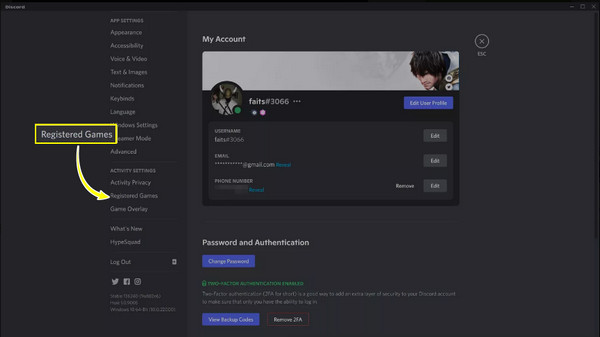
שלב 2.משם, לחץ על "הוסף!" לאחר מכן, לחץ על "בחר" והקפד לבחור באפשרות "פריים וידאו עבור Windows" מכל האפשרויות האחרות ברשימה. לחץ על כפתור "הוסף משחק".
לחץ על כפתור "סגור" של החלון כדי להמשיך.
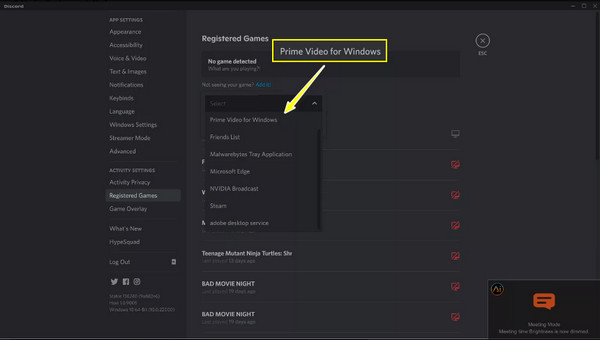
שלב 3.חזרה למסך הראשי של Discord, לחץ על כפתור "מוניטור" בפינה השמאלית התחתונה כדי להפעיל מסך מוקפץ שבו אתה נדרש לבחור את הדפדפן שאתה אוהב להזרים.
שלב 4.ציין כאן את הרזולוציה הרצויה, ערוץ הקול וקצב הפריימים. לאחר השלמת כל הגדרות הסטרימינג, לחץ על כפתור "עבור לשידור חי" כדי להזרים את Amazon Prime ב-Discord!
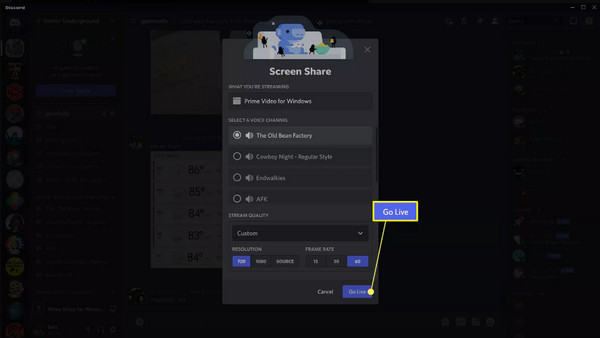
פתרונות למסך שחור של אמזון פריים בדיסקורד
כאמור, אינך פטור מלחוות את בעיית המסך השחור בזמן הזרמת אמזון פריים בדיסקורד. למרות שלא קל להצביע על מה גורם לבעיה, מול המסך השחור רק לאחר שידעו להזרים את Amazon Prime ב-Discord הורס מאוד את חווית הצפייה שלכם! לפיכך, סופקו מספר תיקונים כדי לתקן את בעיית המסך השחור הזו ולהזרים את Amazon Prime ב-Discord בקלות רבה, ללא שום דבר מלבד חווית צפייה נהדרת.
פתרון 1. עדכן את אפליקציית Discord.
הזרמת אמזון פריים ב-Discord חלה רק על דפדפני שולחן עבודה או אינטרנט, ולכן יש צורך לוודא שאפליקציית Discord מעודכנת. זה צריך להיות ברשימת העדיפויות שצריך לבדוק תחילה מכיוון שיש אפליקציה מיושנת עלולה להוביל לבאגים ולבעיות רבות, וכתוצאה מכך יש מסך שחור ברגע שאתה מזרים את Amazon Prime ב-Discord.
כדי לעדכן את Discord, רענן אותו על ידי לחיצה על "Ctrl + R" מכיוון שבדרך כלל, האפליקציה מתעדכנת באופן אוטומטי. לחלופין, לחץ לחיצה ימנית על האפליקציה ולחץ על האפשרות "בדוק עדכונים".
פתרון 2. נקה את המטמון של הדיסקורד.
מלבד שהאפליקציה מיושנת, מה שגורם לבאגים, במקרים מסוימים, המטמון מ-Discord עלול להיות פגום על ידי אלמנטים שמובילים למסך שחור. לכן, הדרך הרשמית להיפטר מקבצים פגומים כאלה היא לנקות את המטמון, ולאפשר לך לשתף את אמזון פריים בדיסקורד בשלווה מבלי להיות מוטרד מהמסך השחור.
שלב 1.אתר את קבצי המטמון של Discord בתוך תיקיית "AppData". לגישה קלה, פתח את "סייר הקבצים", ולאחר מכן הקלד "%appdata%discord" בתיבת נתיב הקובץ.

שלב 2.לאחר מכן, בתוך ספריית Discord, בחר את התיקיות "מטמון", "מטמון קוד" ו-"GPUCache"; לחץ לחיצה ימנית על כל אחד ולחץ על "מחק".
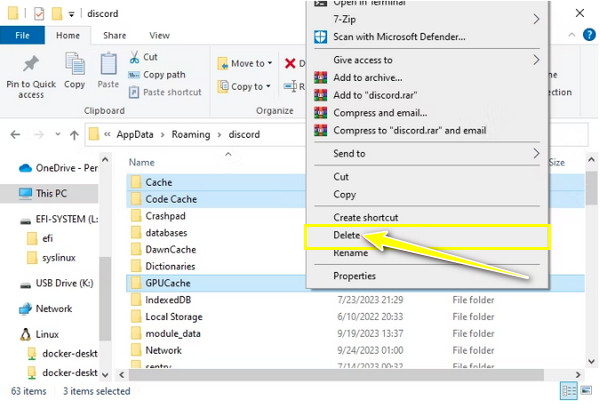
פתרון 3. נקה את כל האפליקציות הפועלות ברקע.
האפליקציות הפועלות בזמן שאתה מזרים את Amazon Prime ב-Discord יכולות להפעיל את המסך השחור. כדי להימנע מכך, נקה את כל התוכניות שאינן בשימוש הפועלות בזמן השימוש ב-Discord. אתה יכול להשאיר רק את חלונות Discord ו- Amazon Prime פתוחים ולפתוח את כל התוכניות הסגורות מיד לאחר שתסיים להזרים.
בחר את כל האפליקציות המיותרות הפעילות ברקע על ידי לחיצה ימנית על כל אחת מהן, ולאחר מכן הקפד ללחוץ על כפתור "סגור".
פתרון 4. השבת את האצת החומרה.
אם אפליקציית Discord שלך מעודכנת, כיבוי האצת החומרה היא הפתרון הבא לנסות. כידוע, האצת חומרה היא טכניקה המיושמת כדי להפחית את השימוש במשאבים במכשירים בעת עיבוד תמונות וסרטוני וידאו, במיוחד אלה עם רזולוציה גבוהה. זה גם יהיה תקן איחור בזרם Discord.
עם זאת, זה עלול לגרום לחוסר יציבות בחלק מהדברים, מה שמוביל למסך שחור כאשר אתה מזרים את Amazon Prime ב-Discord. לכן, עדיף שתבטל אותו לזמן מה ותראה אם זה פותר את הבעיה.
שלב 1.בתוך אפליקציית Discord, לחץ על כפתור "הגדרות" בצד השמאלי התחתון של המסך הראשי. לאחר מכן, מהחלונית השמאלית, עבור לתפריט "מתקדם".
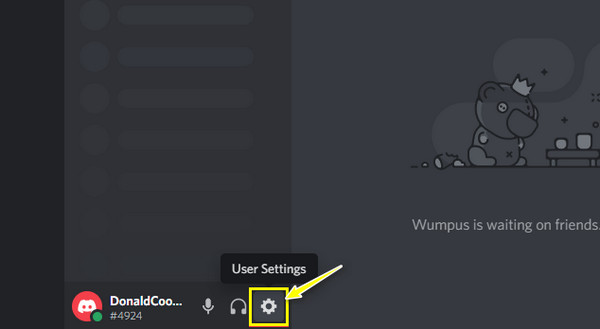
שלב 2.לחץ על מתג "האצת חומרה" כדי לכבות אותו. לבסוף, לחץ על כפתור "בסדר" בחלון המוקפץ כדי לאמת את הפעולה.
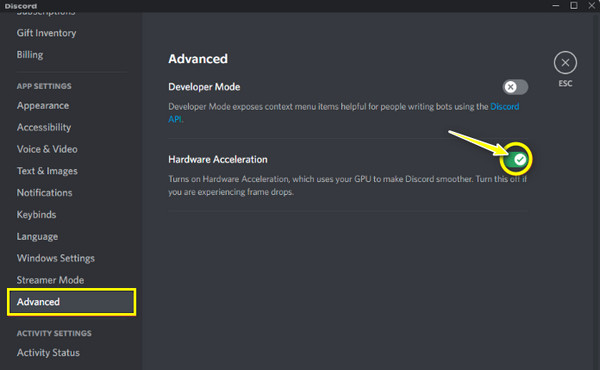
טיפים בונוסים כדי לשמור את הזרמת Amazon Prime
להתחמק אחסון וידאו פריים של אמזון בעיה, אתה יכול גם לשמור ישירות את Amazon Prime במצב לא מקוון ללא סטרימינג. זה יספק את חווית הצפייה הנפלאה שיש לך עם החברים שלך. כדי להשיג אותו ללא רבב עם איכות גבוהה, השתמש AnyRec Screen Recorder. תוכנת ההקלטה החינמית והקלה הזו של Windows/Mac יכולה להקליט סרטונים, שיחות, פגישות, משחק ועוד על המסך שלך. אתה לא צריך לדאוג שזה יעצור את ההקלטה של Discord באמצע מכיוון שאין לו מגבלת זמן או אובדן איכות המוצעים לו. בנוסף, אתה יכול לשמור את Amazon Prime בפורמט, באיכות, ברזולוציה ובהגדרות אחרות לבחירתך.

הקלט את Amazon Prime במסך מלא, חלון או כל חלק מותאם אישית.
הצע גוזם מתקדם בתוך התצוגה המקדימה כדי להסיר חלקים חסרי תועלת.
אין סימני מים כאשר הסרטון המוקלט של Amazon Prime מיוצא.
מקשי קיצור מוכנים לצילום מסך, חידוש, הפעלה וכו' בהקלטה.
100% Secure
100% Secure
FAQs
-
האם אתה יכול להזרים את Amazon Prime בדיסקורד?
כן. כפי שלמדת כאן בפוסט הזה, Discord עובד בעיקר למשחקים, אך ניתן להשתמש בו גם כדי להזרים את Amazon Prime, ומאפשר לך ליהנות מסרטים או תוכניות עם החברים שלך בערוץ קולי.
-
כמה אני יכול להגדיר את הרזולוציה להזרמת וידאו Prime בדיסקורד?
לא ניתן להגדיר את הרזולוציה גבוהה מ-720p. אם אתה רוצה להגיע להישגים גבוהים יותר, כדאי שיהיה לך חשבון Discord Nitro, שמכסה רזולוציה גבוהה יותר שיכולה לשפר את חווית הצפייה שלך.
-
כיצד לנקות את המטמון של Discord ב-Mac?
אם אתה מזרים את Amazon Prime ב-Discord ב-Mac ומקבל רק את המסך השחור, נסה לנקות את קבצי המטמון. עשה זאת ב-Finder, לחץ על Go מהכרטיסייה שלמעלה ובחר באפשרות Go to Folder. בתוך תיבת הטקסט, הזן ~/Library/Application Support/discord. לאחר מכן, מהתיקיה שנפתחה, בחר את כל הקבצים הקשורים למטמון ובחר העבר לאשפה.
-
מדוע לאמזון פריים יש מסך שחור בעת סטרימינג בדיסקורד?
כאמור, בעיה נפוצה אחת היא חוויה של מסך שחור בעת סטרימינג בדיסקורד. זה כנראה בגלל ההגנות על זכויות היוצרים, אבל כמה דברים קטנים יכולים גם להשפיע על זה, כמו חיבור לקוי, שימוש בכרטיס גרפי או מערכת מיושנים ואחרים.
-
האם אפליקציית Discord חוסמת את Amazon Prime Video?
לא. מכיוון ש-Discord מוגדר בעיקר לזהות משחקים, לא תראה את Amazon Prime באופציית הסטרימינג כברירת מחדל. במקום זאת, עליך להוסיף אותו באופן ידני, ולאפשר לך לעבור לשידור חי כאילו אתה משחק במשחק.
סיכום
ככה אתה מזרים את Amazon Prime בדיסקורד! זה אולי נראה מאתגר בהתחלה, אבל אין הבדל מהדרך הרגילה של השימוש בו בעת הזרמת משחק. מלבד הידיעה כיצד להזרים סרטוני אמזון פריים בדיסקורד, ראית את הפתרונות שיכולים לעזור לך לחסל את המסך השחור בזמן הסטרימינג. לאחר שתתחיל להזרים, שקול לשמור את Amazon Prime לצפייה במצב לא מקוון AnyRec Screen Recorder. כלי זה מציע איכות גבוהה, ללא סימני מים וללא הקלטות מוגבלות בזמן. אתה יכול גם להשתמש בו כדי פרסם ביקורת וידאו באמזון.
100% Secure
100% Secure
